Как правильно чистить телефона
Недостаток памяти на телефоне является наиболее частой проблемой, с которой встречаются пользователи. О возникновении проблемы сообщит системное сообщение «Память переполнена». Чаще всего реально нет места, но иногда его хватает, а сообщение все равно возникает. Появление сообщения приводит к автоматической блокировки скачивания, сохранения и так далее.
Удаление ненужной информации
Самый первый способ, к которому прибегают – это анализ пользовательских файлов и дальнейшее удаление ненужной информации.
- Первоначально проводят анализ приложений, расположенных на рабочем столе. Высока вероятность, что 2-3 из них не нужны, их не используют.
- Поможет освободить место пересмотр фото и видео. Можно смело удалять неудачные и неинтересные варианты.
- Все мессенджеры при работе загружают в галерею по отдельным папочкам полученные файлы. Их можно смело удалять.
- Много файлов, требующих места, располагаются во временной папке. В нее браузер загружает выбранную пользователем информацию.
После такого анализа на девайсе должно освободиться место.
Чистка кеша
Кроме удаления ненужных файлов нужно регулярно чистить кэш. Для выполнения этой процедуры существует несколько способов. Можно освободить пространство через настройки самого девайса.
- Открывают настройки телефона.
- Находят опцию «Хранилище» или «Память».
- Среди строчек ищут «Данные кэша» и нажимают «Очистить (удалить) кэш».
- Подтверждают запрос для очистки и ждут окончание процедуры.
Очистку памяти кэш можно выполнить с помощью специальной процедуры Recovery. Подобный способ возможен на тех гаджетах, у которых есть режим рекавери. Первоначально телефон выключают, затем запускают режим System Recovery. В появившемся меню выбирают пункт Wire cache partition. После окончания процедуры на устройстве должно появиться свободное пространтсво.
Очистка папки .thumbnails
Во время просмотра картинок и фотографий в галереи система создает эскизы (снэпы) изображений. Они помогают увеличить скорость просмотра. Пользы от таких файлов минимум, а места они занимают прилично. При заполненной памяти чистят папку .thumbnails, в которой хранятся эскизы.
- Смартфон подключают к компьютеру с использованием USB-кабеля.
- В списке папок находят DCIM.
- В ней располагается папочка .thumbnails.
- Все содержимое в ней выделяют сочетанием клавиш Ctrl+A и удаляют.
Можно заблокировать создание временных эскизов. Для этого через компьютер удаляют папку .thumbnails, а на жестком диске создают текстовый файл с аналогичным названием. Новый документ копируют в папку DCIM. Так как директория с таким именем будет на смартфоне, система не сможет создать папку и сохранять туда эскизы.
Сброс заводских настроек
Самым радикальным способом является сброс телефона до заводских настроек или форматирование памяти.
Использование подобного метода целесообразно, если другие варианты не помогают освободить место на смартфоне.
Чтобы вернуть смартфон к заводским настройкам, выполняют простую последовательность действий.
- В настройках переходят к опции «Сброс и восстановление».
- В некоторых версиях платформы может быть два варианта: полное форматирование или сброс с сохранением данных. Выбирают первый вариант.
- Запуск выполняют кликом по соответствующей кнопке и ждут окончания удаления.
Способов освобождения памяти много, как и причин, по которым она заполняется. Чтобы эффективно почистить пространство, первоначально необходимо правильно установить причину ее заполнения. Если необходимо хранить очень много информации на устройстве, то рекомендуют приобрести карту памяти с максимальным разрешенным объемом.
Вроде пользовательских файлов сохранено немного, но накопитель все равно забит. Причин такой проблемы существует несколько — рассмотрите каждую из них.
Но сначала ремарка для начинающих пользователей. Самые большие объемы памяти, как правило, занимают видеоролики. Рекомендуем зайти в «Галерею» и проверить смартфон на предмет ненужных материалов. Невостребованные ролики, скачанные фильмы, обрезки видео — все это скапливается в файловой системе и занимает память. Удалите ненужные видеоролики, фотографии и другие данные, загруженные с WhatsApp или других приложениях и мессенджеров. Они сохраняются в отдельную папку, расположенную в DCIM.
Как избежать загрязнений на динамике телефона?
Попадание пыли на динамик на самом деле не такая уж и страшная проблема, которую можно легко устранить с помощью приведенных выше примеров. Главный враг динамиков – это влажность. Именно она позволяет пыли наслаиваться и забивает грязь глубже в динамик.
Поэтому в первую очередь избегайте использования телефона во влажной среде. Например, не стоит пользоваться телефоном в ванной комнате. Если вы не можете принимать душ без музыки, то купите себе портативную колонку, которая стоит гораздо дешевле телефона. Другой неочевидный пример – разговор по телефону в холодную погоду. Когда вы дышите на холоде образуется конденсат, который легко может сесть на телефон.
Защитная пленка
Чем помыть пленку на телефоне лучше всего? Защитный пластик или бронестекло на экране можно чистить по той же инструкции, что и дисплей – используя ткань и мыльный раствор или же специальные салфетки
Но что делать, если она загрязнилась в момент наклейки – вы неосторожно оставили отпечаток своими руками, или же на липкую поверхность попали пылинки, волоски? Воспользуйтесь одним из этих проверенных лайфхаков:. Чистка пленки – валиком для одежды
Чистка пленки – валиком для одежды
- Валик для одежды. Прочистите клейкую сторону несколькими «заходами» этого изделия.
- Пар. Перед поклейкой подержите пленку над паром – от чайника, миски с кипятком.
- Скотч. Особенно метод хорош для толстых пленок. Приклеивайте и отклеивайте кусочки скотча по всей липкой стороне, покуда лента не соберет все загрязнения.
- Мыло и вода. Многие пользователи хорошенько промывают липкую сторону водой с мылом, а потом еще влажную пленку клеят на экран. Это, кстати, помогает справиться и с проблемой досадных пузырьков воздуха.
- Кредитная карта. Работники салонов сотовой связи советуют сгонять пылинки с клейкой стороны пленки острой стороной обычной банковской карточки.

Банковская карта поможет согнать пыль
Вот мы и разобрались, чем мыть мобильный телефон
Конечно, правильнее назвать эту процедуру избирательной чисткой – подходить к ней надо с осторожностью, соблюдая все правила, которые мы отметили. Но и без чистки смартфон оставлять тоже не следует – такое часто эксплуатируемое устройство просто нуждается в дезинфекции
Кроме того, попавшая внутрь пыль может мешать его нормальной работе или стать причиной поломки – для ее периодической прочистки обращайтесь время от времени в сервисные центры.
Правила регулярного ухода
Чтобы избежать необходимости тщательно очищать силиконовый чехол, следует соблюдать несколько простых правил ухода:
- Прямые солнечные лучи и длительный перегрев силиконового изделия негативно сказываются на его прозрачности и геометрии. Даже качественный силикон от чрезмерной температуры мутнеет, что очень быстро портит его. Также нарушаются его пропорции, он садится или «тает» – такой ущерб непоправимый.
- Старайтесь не носить телефон в местах, где крышка может испачкаться – рядом с едой, напитками, в пенале (мыть ручку довольно сложно). Не берите телефон грязными руками – старайтесь избегать прямого контакта с силиконом.
- Категорически нельзя использовать агрессивные моющие средства и растворители, они быстро вступают в реакцию с силиконом и безвозвратно разрушают его.
- Используйте только по прямому назначению – не кладите его на модель телефона, для которой он не предназначен. Старайтесь как можно реже вынимать и вставлять футляр – не нужно носить его дополнительно.
- Держите при себе влажные салфетки, чтобы стереть свежие пятна. Очищайте его не реже одного раза в месяц мягкой тканью, смоченной мягким моющим средством.
Виды памяти на устройствах Android
В современных смартфонах и планшетах предусмотрено несколько видов памяти, каждый из которых выполняет свои функции:
- Память RAM или ОЗУ. ОЗУ — вид памяти, обеспечивающий работу запускаемых или уже запущенных процессов. Это буферная память, пользующаяся любыми приложениями, как установленными, так и системными. Данные быстро записываются и удаляются. Памяти RAM активна при постоянном подключении к источнику питания. Системная информация о RAM доступна в менеджере Task Managers — здесь можно посмотреть объем выделенной и свободной памяти.
- Память ROM или ПЗУ — вид памяти, выполняющий свои функции постоянно. ROM не предполагает наличие постоянного источника энергии — память не стирается, даже если источник будет отключен. ROM в большинстве случаев требуется для хранения операционной платформы Android. Данные, занесенные в эту память, сложно подвергнуть каким-либо изменениям, в обычных условиях они доступны только для чтения.
- Внутренняя память — Internal phone storage. Этот вид памяти предоставляется владельцу смартфона для того, чтобы он мог хранить свои данные. В этот список включены файлы, программы, приложения, медиа контент, текстовая информация и другое. Информация о состоянии, объеме занятой и свободной памяти доступна в меню настроек в соответствующем разделе.
- Внешняя память Micro SD. На флэш-память можно записывать любую информацию, редактировать или удалять отдельные файлы. Карта памяти дает возможность переносить на нее часть приложений из внутреннего хранилища, высвобождая место для системных файлов. Производители предлагают большие объемы внешней памяти, вплоть до 128 гигабайт.
Что такое мобильный пылесос и как он работает?
Мобильный очиститель — это приложение, которое разработано и разработано для работы на вашем телефоне, чтобы провести очистку и таким образом оптимизировать свой мобильный телефон .
Короче говоря, в основном это:
- Очистите оперативную память закрытие всех тех, что загружены и не работают.
- Проверить аккумулятор , то есть цель этих приложений состоит в том, чтобы ваша батарея прослужила как можно дольше без подзарядки. Этот момент связан с вышеизложенным, он закрывает приложения, работающие в фоновом режиме, потому что они потребляют батарею.
- Очистить кеш , освобождая место в памяти телефона.
- Некоторые приложения предлагают антивирус среди своих услуг , который при выполнении проверяет все на нашем телефоне и устраняет риски, которые он считает значительными.
- Указывает на большие файлы и дает возможность Supprimer .
Что делает мобильный уборщик, это делает работу за нас , то есть выполняет внутреннее управление всеми ИТ-процессами нашего телефона. в отношении установленных нами приложений в закрытие всех открытых и очистка оперативной памяти. .
Как защитить смартфон от вирусов с помощью 360 Security
Существование вирусов для устройств под управлением Android уже ни у кого не вызывает сомнений. Да, их пока не так много. Да, риск заразиться пока невелик. Но он есть. А значит, самое время подумать о средствах защиты.
Практически все фирмы, занимающиеся выпуском антивирусов, уже имеют мобильные приложения для Android. Однако большинство из них предлагают для бесплатного использования только урезанные версии
Поэтому лучше обратить внимание на 360 Security, полнофункциональная версия которого распространяется совершенно свободно
Сразу после установки программы проведите полное сканирование устройства на наличие зловредов. После этого необходимо включить антивирусный монитор, который защитит вас в случае появления новых опасностей. В первую очередь это касается тех пользователей, которые любят устанавливать программы из непроверенных источников.
Кроме непосредственно антивируса, в 360 Security есть много дополнительных полезных функций. В том числе антивор, блокировка СМС и звонков, мониторинг передачи данных, ограничение доступа к личной информации. Думаю, что они тоже могут оказаться полезными для вас.
Как протирать телефон
Дисплей мобильного устройства следует регулярно протирать и очищать от загрязнений, ведь по количеству бактерий он легко сравнится с деньгами. Процедура выполняется всего за несколько минут, если только не подразумевает тотальную чистку со снятием задней крышки. Во время проведения чистки необходимо придерживаться некоторых правил:
- Прежде чем протирать смартфон, его экран необходимо заблокировать. Если планируется чистка физических клавиш, то аппарат лучше на время выключить. Эти действия позволят избежать случайных нажатий, которые могут привести к вводу определенных команд системе. Ко всему прочему, на темном дисплее лучше видны отпечатки пальцев и прочие следы.
- Если на экране присутствуют крупные частицы, например крошки, их следует убрать руками, чтобы во время вытирания тканью не произошло царапания.
- Тряпка для процедуры выбирается из микрофибры, она не должна содержать отдельных волокон, способных задержаться на дисплее после чистки. Обычно идет в комплекте с защитным стеклом, чистящим средством для мониторов или очками.
- Распыление чистящего средства производится исключительно на ткань. Распыление на экран чревато попаданием влаги внутрь корпуса через технологические разъемы.
- После протирания влажной тканью нужно завершить процесс, протерев дисплей сухим отрезом микрофибры.
Процедуру лучше выполнять раз в 2-3 дня или по мере загрязнения. Не нужно чистить экран ежедневно, это может ускорить процесс стирания олеофобного покрытия.
Как заблокировать создание эскизов?
Чтобы не удалять содержание папки .thumbnails постоянно, выполните следующие действия:
- Удалите папку .thumbnails и подключите смартфон к ПК.
- На компьютере создайте пустой текстовый файл и укажите для него имя .thumbnails (убедитесь, что название папки прописано точно).
- Далее этот файл переносится на телефон в папку DCIM.
Теперь сохранение эскизов прекратится, так как система не сможет создать новую директиву .thumbnails, поскольку в гаджете уже существует папка с аналогичным названием. Если по какой-то причине этот метод не сработал, проделайте те же действия, но вместо .thumbnails, укажите пустому текстовому файлу имя .nomedia.
Специальные программы для очистки памяти
Существует множество специальных утилит, которые помогут непросто удалить ненужную информацию, а предлагают полный анализ занятого пространства. Большинство и них бесплатны и находятся в свободном доступе.
Программы для платформы iPhone
Для девайсов на платформе Айфон существует собственный список приложений, которые можно использовать для очистки памяти устройства.
- Magic Phone Cleaner&Scanner. Эффективный способ удаления с гаджета ненужной информации. Предлагает работу в нескольких направлениях: автоматическое удаление кэша, сканирование фота на наличие дубликатов, чистка старых сообщений электронной почты.
- Phone Cleaner: Clean Storage. Утилита имеет узкий функционал. Она способна разово удалять ненужную информацию, а также ориентирована на поиск больших файлов.
- Cleaner. Отличный сканер, который найдет дубликаты в памяти, почистит кэш, предложит почистить историю и удалить неиспользуемые контакты. Освободить слишком много места не получится, но правильно организовать пространство, избежать дубликатов получится с первого применения.
Каждая утилита имеет свой функционал, в зависимости от причины подбирают продукт.
Как почистить телефон через компьютер (через USB)
Очистка с помощью компьютера напоминает очистку через «Проводник». Подключите телефон к компьютеру через USB-кабель, зайдите в файловую систему и удалите ненужные файлы. Очистить кэш операционной системы, кэш приложений и оперативной памяти этим способом невозможно.
Все перечисленные в данном обзоре инструменты – рабочие
Мы рекомендуем уделить внимание очистке мессенджеров и кэша, причём без всяких приложений – они тоже занимают определённое место в памяти. Также рекомендована очистка ОЗУ штатными функциями
Что касается программ, то некоторые из них надоедают уведомлениями и приводят к быстрому разряду аккумулятора.
- https://tvoykomputer.ru/na-telefone-android-nichego-net-no-pamyat-zapolnena-5-sovetov-po-resheniyu-problemy/
- https://rubrowsers.ru/news/chto-delat-esli-pamjat-telefona-perepolnena/
- https://androidlime.ru/android-memory-is-full-although-there-is-nothing
- https://softdroid.net/uvelichenie-vnutrenney-pamyati-telefona-android
- https://kakoperator.ru/os/ochistka-pamyati-na-telefonah-s-android
Какая бывает память на телефоне Андроид
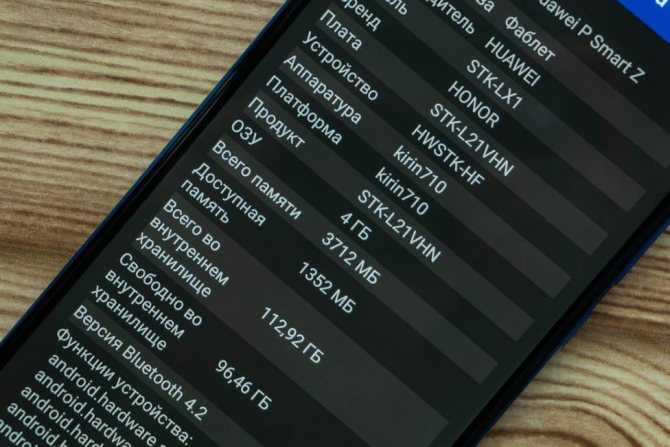
Многие пользователи не знают, но память любого смартфона на Андроиде разделяется на три большие категории:
- Оперативная;
- Встроенная;
- Расширяемая.
Третий вариант часто не выделяют как что-то отдельное, причисляя её к встроенной, но на самом деле этот вариант отличен и имеет совершенно другие функции и параметры. Все три типа отличаются друг от друга не только эффективностью, но и функциями, назначением.
Встроенная память – это то место, где хранятся фактические и физические вещи: все приложения, файлы, фото и видео находятся во встроенной памяти, но могут также перетечь в оперативную. Большой объем данного вида памяти также определяет стоимость девайса, но не так зависит от его производительности. Грубо говоря, встроенная или внутренняя память – фактический сейф всей информации телефона.

Расширяемую причисляют к встроенной, но именно эта память решает проблему ограниченности встроенной, которой на устройстве может быть недостаточно. Если пользователь приобрел телефон с минимальной встроенной, то он может купить SD – карту, которая является расширяемой памятью.
День шестой
У отказа от смартфона есть положительные моменты – на работе я не отвлекаюсь на веб-общение. Вместо этого я чаще хожу на обед и выкуриваю больше сигарет, чем когда-либо. К шестому дню гиперпродуктивность пошла на спад. По дороге домой я думаю, что лягу в кровать и закончу день чтением романа Трумена Капоте (может быть, еще заварю чай, надену шерстяные носки, залезу на подоконник – как понимаете, все мое представление о комфорте изложено Алсу в клипе «Зимний сон»). Но я хватаю телефон и не могу от него оторваться часа четыре. Я засыпаю в два ночи, когда батарея садится. Отказавшись от виртуального общения, я не смог подкрепить этот жест общением реальным (потому что со мной некому поговорить). Поэтому трачу все время, проведенное в квартире, на то, чтобы высказаться, выразиться или попросту потрепаться в сети.
Как продлить жизнь телефону
Мы в соцсетях
3. Вы пользуетесь телефоном на улице при плохих погодных условиях
Ваш смартфон не предназначен для того, чтобы противостоять сверхвысоким или сверхнизким температурам, поэтому использовать его при экстремальных температурных режимах не рекомендуется.
Это может привести к разрядке аккумулятора или к выходу устройства полностью из строя. Кроме того, если телефон не водонепроницаемый, не стоит использовать его под дождем или снегом.
Если вы заранее знаете, что окажетесь в экстремальных погодных условиях, постарайтесь, по крайней мере, держать смартфон в кармане и использовать исключительно по необходимости.
Удаления файлов из скрытой папки .thumbnails
Директива .thumbnails находится в папке DCIM — в галерее, где хранятся фотографии и видеоролики. В .thumbnails сохраняются эскизы медиафайлов, чтобы в дальнейшем смартфон мог быстрее подгружать плитки-миниатюры. Со временем накапливается несколько гигабайт эскизов, особенно если владелец устройства любитель делать снимки или снимать видео.
Например, на одном из смартфонов редакции хранится 500 фотографий. Размер папки с миниатюрами .thumbnails составляет 1 ГБ. Это пространство можно легко освободить.
Так как директива .thumbnails по умолчанию скрыта, через галерею зайти в нее не получится. Для диагностики и удаления эскизов рекомендуется скачать приложение Total Comander. Далее нужно выполнить следующие действия:
- Зайдите в установленное приложение Total Comander и найдите там папку .thumbnails (она находится в папке DCIM).
- Под перечнем сохраненных миниатюр в левом нижнем углу экрана есть кнопка «Выделить» — нажмите ее.
- Затем нажмите на крестик внизу панели, чтобы удалить существующие эскизы.
Единственный недостаток в такой операции — теперь миниатюры будут подгружаться чуть медленнее. После очистки папки .thumbnails устройство снова начнет создавать новые эскизы. Чтобы это предотвратить, потребуется блокировка создание эскизов.
Салфетка из микрофибры
Это удобный способ очищения устройства, доступный для каждого человека. Такая ткань не только уберет пыль с экрана или корпуса, но и очистит само устройство, не поцарапав его. При серьезных загрязнениях можно даже использовать воду, только для этого нужно выключить само устройство и достать батарею, если это возможно. Затем при помощи ткани, смоченной в воде, проведите по экрану сверху вниз, также можно удалять загрязнения и с других частей смартфона
После того, как грязь исчезла, необходимо протереть телефон сухой тканью из микрофибры.Устройство нужно протирать только чистой тканью, иначе вы рискуете не только не очистить его, но и добавить дополнительную грязь.
Ручная очистка
Если телефон давно не чистился, то перед пользователем встает целый ряд задач:
- Как освободить системную память.
- Как освободить оперативную память.
- Как очистить SD карту.
Если заканчивается свободное место, то первый вопрос, который необходимо решить — как очистить кэш на Андроиде. Удаление кэша позволяет быстро и бесплатно освободить системную память. Если вы не понимаете, куда девается свободное пространство, очищение кэша даст ответ — память на телефоне заканчивается из-за большого объема временных файлов. Чтобы избавиться от них, нужно почистить Андроид.
- Откройте настройки, раздел «Приложения».
- Зайдите в параметры приложений, которые создают много временных файлов — Play Market, игры, браузер, мессенджеры, клиенты соцсетей. Не забывайте и про встроенные приложения типа «Галереи». Даже если вы удалили фото и видео с телефона, в кэше останутся сведения о них.
- Нажмите «Очистить кэш».
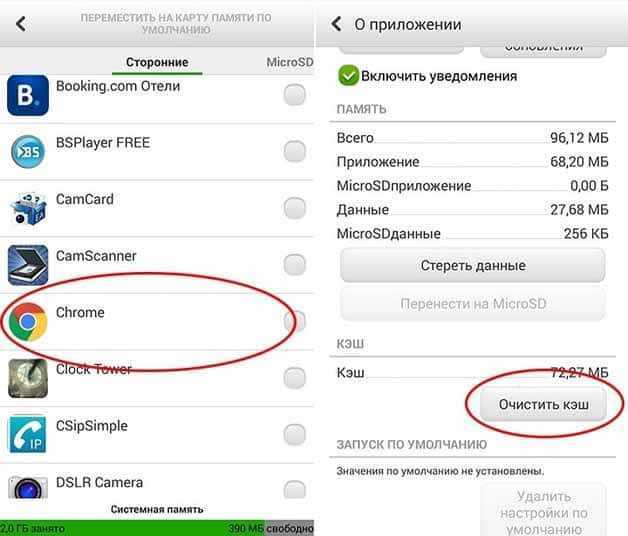
Ручная очистка внутренней памяти устройства Android не ограничивается удалением кэша приложений. Чтобы очистить полностью память телефона Андроид, необходимо изучить содержимое системных папок. Вручную это можно сделать через файловые менеджеры. Посмотрим, как можно освободить память на Андроиде, удаляя временные файлы через File Manager (Проводник).
- Откройте память устройства — папку «sdcard».
- Перейдите в каталог «DCIM/.thumbnails».
- Удалите содержимое — уменьшенные изображения, которые сохраняются при работе с галереей.
- Зайдите в папку «Agent» и очистите директории «Cache» и «Preview».
Вы также можете почистить папки отдельных приложений — ВКонтакте, Viber, WhatsApp. Оперативную память на Андроиде вы так не почистите, зато поймете, как очистить внутреннюю память телефона. Кроме того, зная, как почистить телефон, вы сможете избавиться от вирусов, которые периодически попадают в систему.
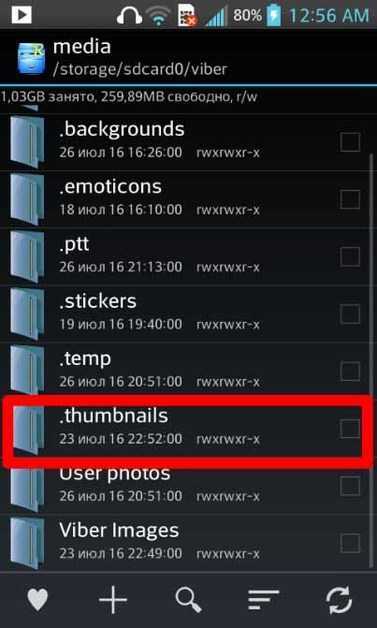
После удаления кэша и ненужных файлов станет понятно, куда делась память телефона на Андроиде или планшета. Память пропала, потому что в системе скопился полный комплект временных данных. Запоминающее устройство не может удалить их самостоятельно, отсюда возникают торможения и другие проблемы. Зная, как очистить память, и освобождая системную память, пользователь продлевает время работы устройства.
Как почистить Андроид от ненужных файлов?
Кэш приложений — это большой отсек, в котором складируется информация, созданная другими утилитами. Это могут быть софты из Play маркета. Обычно в нем содержится загрузки, картинки, файлы. Если кто-то присылает фото viber, вы можете отыскать его в «Галерее», в соответствующем разделе. Это и есть кэш софтов. Стоит помнить, что можно воспользоваться и программами, доступными в Playmarket, или воспользоваться утилитой, загруженной на телефон.
Как почистить Андроид от ненужных файлов:
Считается, что очистка встроенными утилитами, безопаснее, чем та, которая осуществляется с использованием загруженных через PlayMarket программ. Системные софты точно не навредят устройству, чего не скажешь об утилитах с Плей-маркета. Конечно, проще всего провести очистку вручную.
Если вы не хотите очищать полностью весь телефон, но при этом необходимо удалить лишь несколько утилит, нужно выполнить определенные действия.
Войдите в «настройки памяти», «данные приложений». Необходимо найти вкладку “Все” и отыскать в этом списке кэш того софта, который собираетесь убрать. На экране увидите “стереть данные”, подтвердите свои намерения нажатием кнопки «Ок»
Через несколько секунд все данные удаляются.
Обратите внимание, что для очистки кэша, утилита может затребовать от вас пароль и подтверждение данных, для входа в конкретную программу.
Гаджет
Обзор приложений для очистки ОС и удаление ненужных программ
Если все остальные методы не подходят, то можно скачать специальные программы из магазина приложений.
Далее рассмотрим несколько популярных приложений для восстановления первоначальных параметров системы и удаления ненужных программ:
«Simple Factory Phone Reset». Данную программу можно скачать в Play Market. Она инициирует автоматический откат до заводских настроек. После того, как программа была скачена и установлена, необходимо ее запустить и на главном экране нажать по кнопке «Start». Главным преимуществом данного ПО является то, что утилита может удалять отдельные файлы и приложения.
Программа Simple Factory Phone Reset
- «Phone Factory Reset». Данная программа предназначена для полного автоматического сброса параметров системы. После того, как ПО было скачано и установлено, требуется запустить приложение и тапнуть по центральной кнопке «Full Factory Reset».
- «CCleaner». Известная утилита для очистки системы от временных файлов и ненужных приложений. Необходимо скачать утилиту из Play Market и после установки запустить ее. На главном экране требуется нажать по кнопке «Менеджер приложений». Для удаления ненужных файлов требуется выбрать программу и тапнуть по ней, щелкаем по значку «Корзина» и подтверждаем удаление.
- «Clean Master». Приложение позволяет произвести быстрое удаление ненужных файлов. Необходимо скачать ПО и установить его. После запуска на главном экране выбираем «Старт». Открываем раздел «Менеджер приложений» и отмечаем те приложения, которые необходимо удалить.
Clean Master
В этом материале было подробно отвечено на вопрос, как очистить телефон до заводских параметров своими руками и с помощью специальных приложений.
Как почистить память телефона Хонор с помощью программ
Почистить её можно и при помощи программ. Этот способ удобен тем, что:
- Программа автоматически определяет то, что пользователю не нужно, то, чем он не пользуется вовсе;
- Программа делает все за пользователя. Со стороны человека достаточно скачать её, остальное она сделает сама;
- Программа найдет те данные, которые человек может и не заметить.
Подборку приложений можно посмотреть далее. Если рассказывать алгоритм каждого, то нужно:
- Скачать приложение через официальный источник;
- Открыть его, разрешить ему вносить изменения на устройстве и чистить данные;
- Нажимаем на кнопку «Сканирование» и ждем, пока утилита сама найдет ненужные данные;
- Нажимаем на «Очистить» и все.
Программа – отличный инструмент для любого человека, которые не разбирается в настройках и не хочет самостоятельно чистить все.
Как почистить телефон с помощью утилиты SD Maid
В каталоге Google Play можно найти много разных чистильщиков. По поводу полезности каждого из них ведутся жаркие споры. И только эффективность SD Maid не вызывает никаких сомнений.
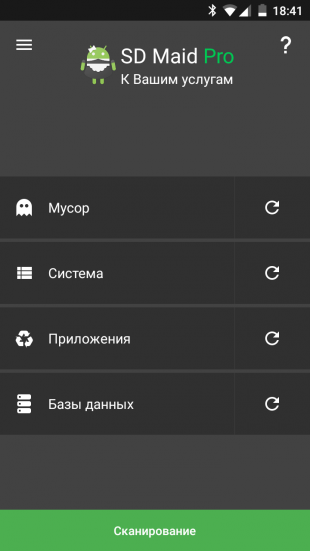
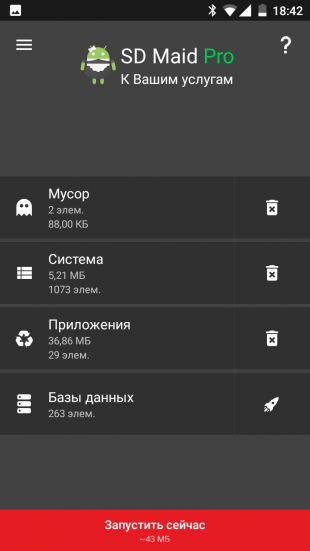
Пользоваться утилитой очень просто. После запуска нажмите на одну большую зелёную кнопку «Сканировать» и подождите, пока SD Maid будет искать мусор в системе. Программа эффективно находит устаревшие логи, отчёты об ошибках, файлы отладки, временные файлы, остатки уже удалённых программ и всё, что уже не нужно для работы Android. Для уборки мусора необходимо просто нажать на кнопку «Запустить сейчас».
Продвинутые пользователи могут также углубиться в изучение дополнительных функций SD Maid. Тут есть, например, продвинутый файловый менеджер, поиск файлов и папок по имени или маске, управление установленными приложениями, отключение автозапуска.
У SD Maid есть урезанная бесплатная версия. Но лучше не пожалеть нескольких долларов и приобрести полную. Утилита будет служить вам верой и правдой много лет и точно отработает вложенные деньги.
Developer: darken
Price: Free
Developer: darken
Price: 2,96 €




![Как очистить память телефона на андроиде [3 способа]. освобождаем и чистим внутреннюю системную память.](http://sb-smart.ru/wp-content/uploads/5/0/c/50c414599c8836254e3546bc2c163ade.jpeg)

























